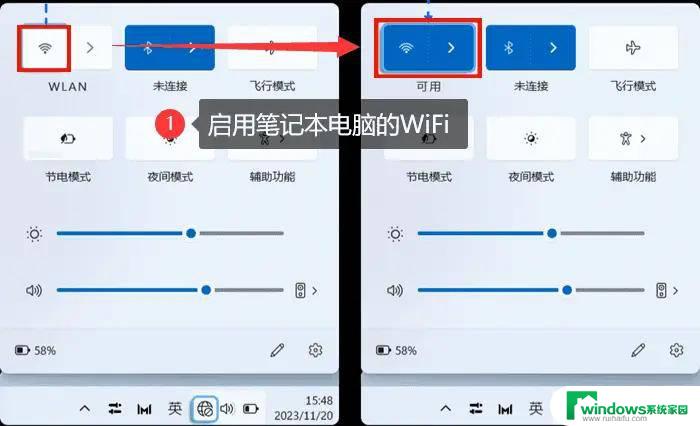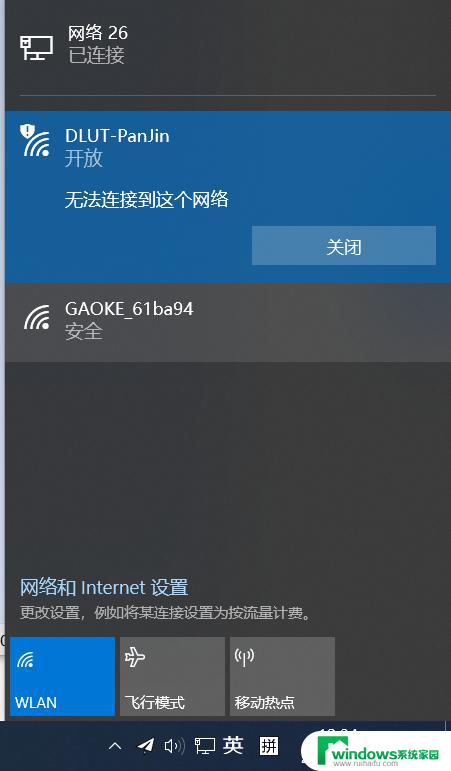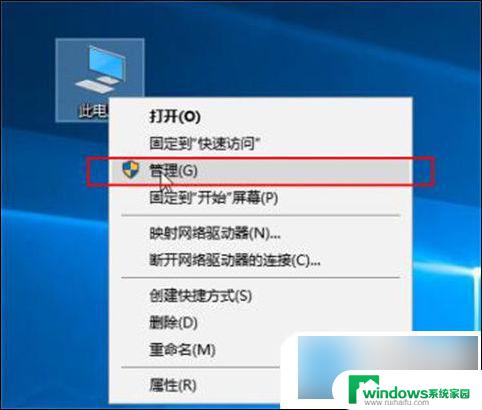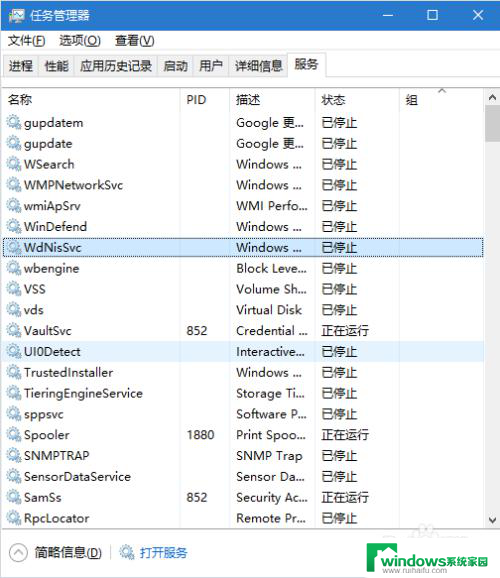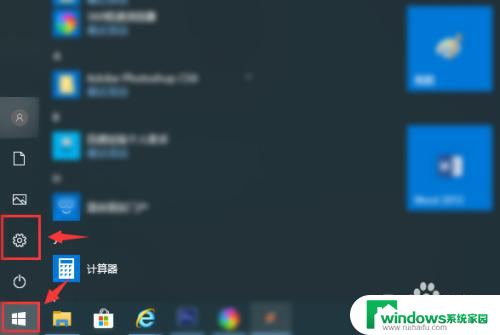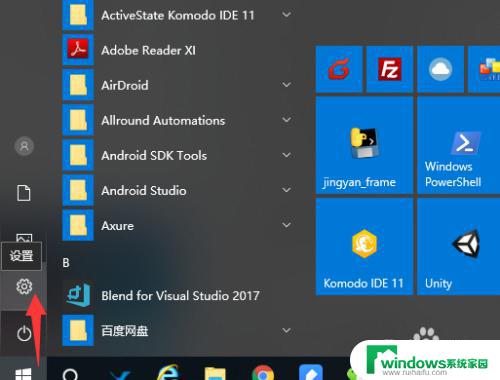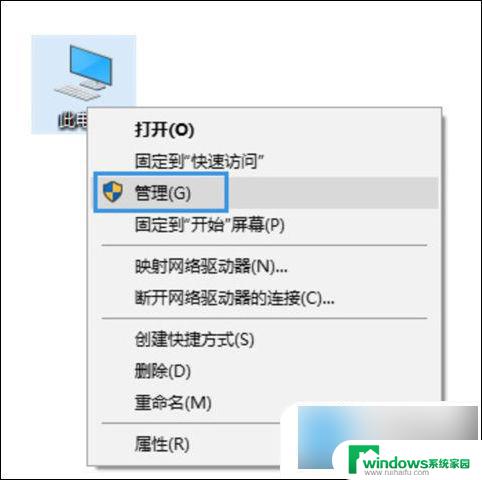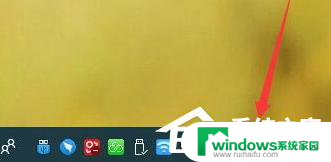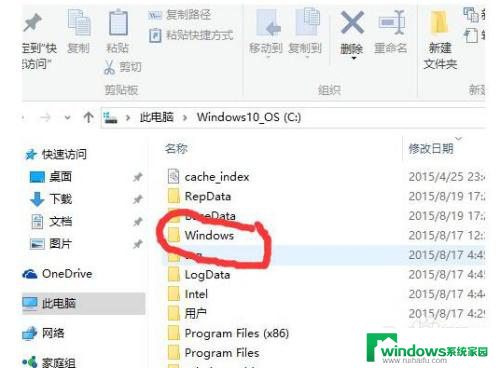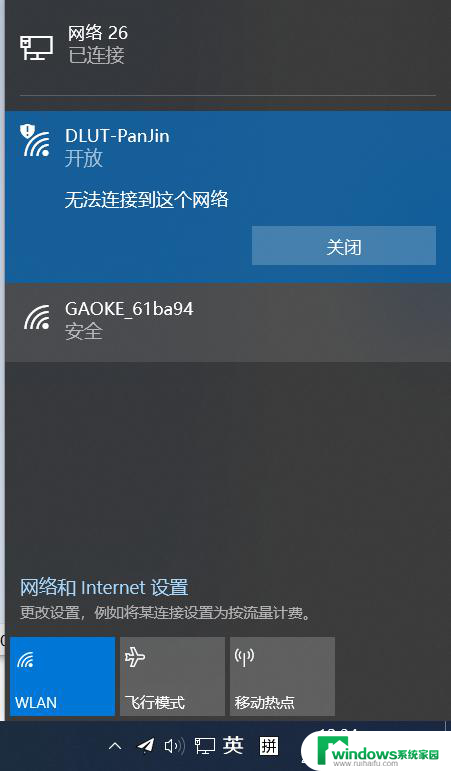网线连接电脑后怎么设置上网 Win10笔记本电脑连接有线网络步骤
当我们使用笔记本电脑连接有线网络时,第一步是将网线插入电脑的网口插槽中,接着我们需要在电脑的控制面板中找到网络设置选项,并点击连接到网络选项。在弹出的窗口中,选择有线网络并点击连接按钮。此时电脑会自动获取IP地址并连接到网络,完成整个连接过程。通过简单的几步操作,我们就可以顺利地将笔记本电脑连接到有线网络,享受高速稳定的上网体验。
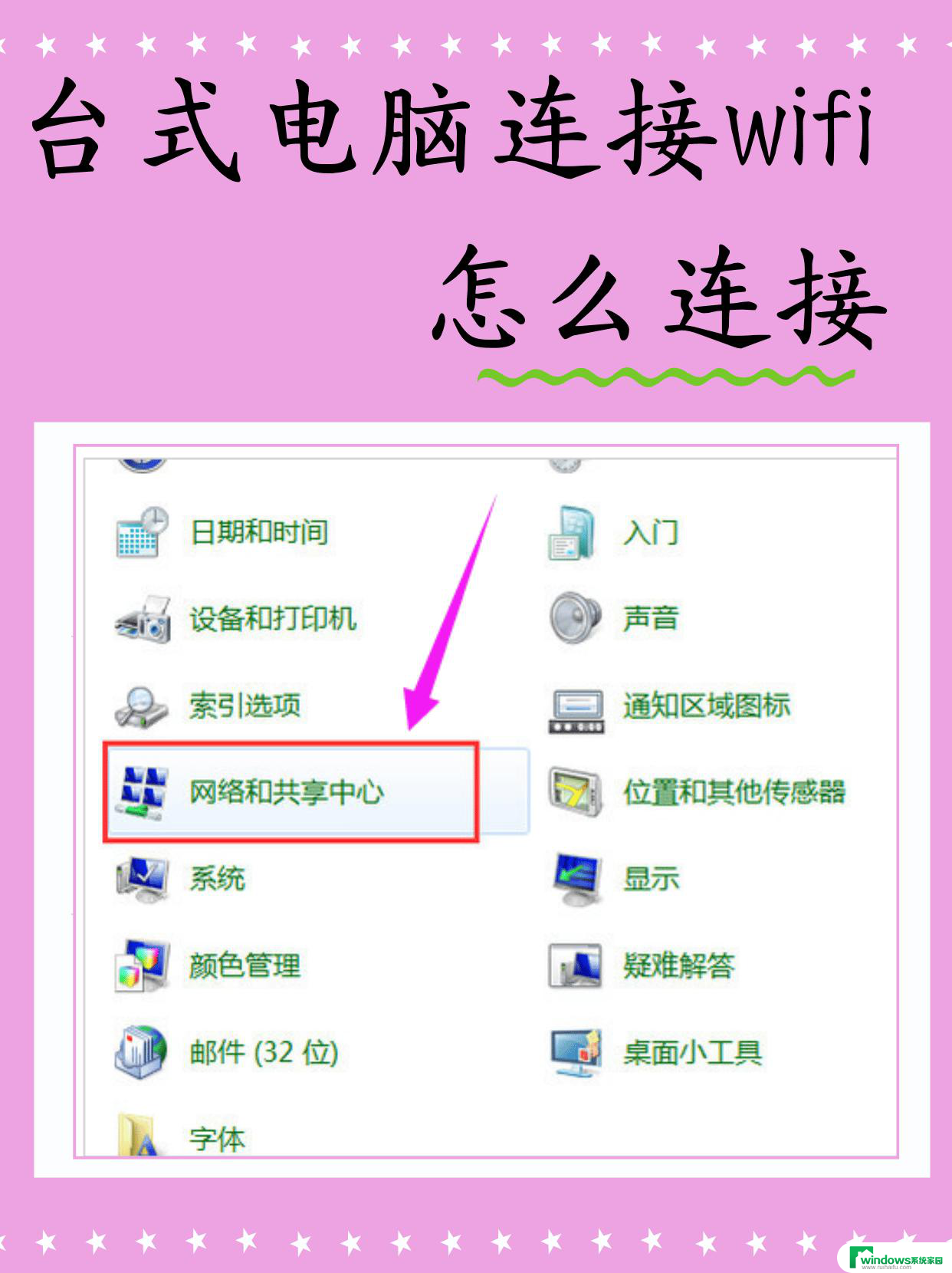
1、把网线接到笔记本电脑网卡接口;
2、使用【Windows徽标键】+【R】组合键,打开电脑系统的【运行】页面。输入【ncpa.cpl】;
3、鼠标右击【以太网(本地连接)】,选择【属性】打开。选择【Internet协议版本4(TCP/IPv4)】,点击【属性】;
4、勾选【自动获得IP地址】和【自动获得DNS服务器地址】,点击【确定】保存。
5、右键Win10系统桌面上的网络图标,选择【属性】。在网络和共享中心窗口,点击【设置新的连接或网络】,选择【连接到Internet】点击【下一步】;
6、在连接到Internet窗口里点击【设置新连接】,选择【宽带PPPOE】。最后输入Internet服务提供商提供的ISP信息,即账号和密码。然后点击【连接】就可以上网。
以上就是网线连接电脑后怎么设置上网的全部内容,有出现这种现象的小伙伴不妨根据小编的方法来解决吧,希望能够对大家有所帮助。